반응형
온라인 수업과 재택 근무가 이어지면서 가정에서 PC를 통한 원격 수업과 업무가 생활화 되고 있습니다. 초, 중, 고등학생의 온라인 클래스는 줌을 통한 선생님과 양방향 교육 참여로 수업이 진행되고 각 과목별 교과 성취도 평가를 위해 수행 평가도 병행됩니다. 이로인해 PC와 프린터 수요가 폭발적으로 늘었는데요. 프린터 구입이나 윈도우10 포맷 재설치 후 드라이버를 설치하는 방법을 하단을 통해 안내해 드립니다.
삼성전자는 레이저와 잉크젯 프린터 두 종류로 나뉘는데요. 삼성 프린터 드라이버는 삼성전자서비스 홈페이지에서 본인이 구입한 모델의 프린터를 확인하고 모델에 맞는 드라이버를 선택합니다.
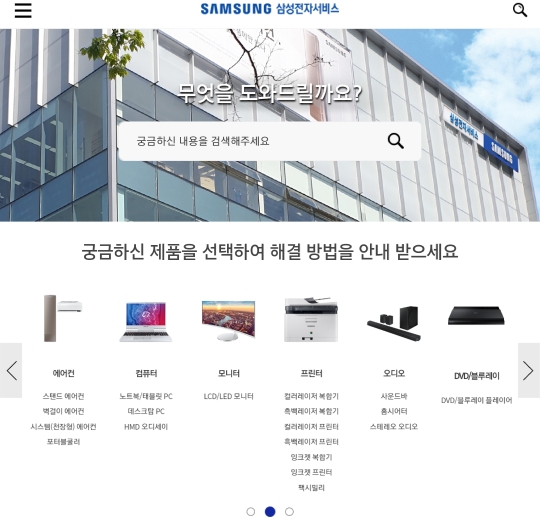
삼성전자 서비스센터 제품 선택에서 프린터를 선택해 주세요. 구입한 프린터 종류를 선택하거나 모델명 검색창에 직접 입력합니다.

모델명 입력 후 본인의 데스크탑 또는 노트북OS에 따라 알맞는 버전을 선택해 드라이버를 설치합니다.
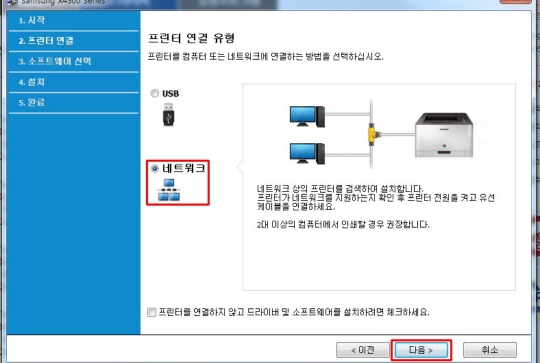
셋업 파일 설치 진행을 진행하고 프린터를 단독으로 사용하면 USB선택을 여러대의 PC에 연결해 동시에 사용하려면 네트워크 연결 유형을 선택해 설치를 진행합니다.
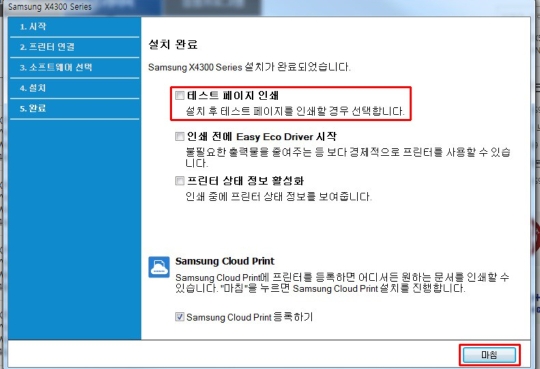
드라이버 설치가 완료된 후 테스트 페이지 인쇄를 진행하거나 용도에 알맞게 사용합니다.
반응형
'IT/컴퓨터' 카테고리의 다른 글
| 모바일 운전면허증PASS 발급방법 사용처 (0) | 2020.11.05 |
|---|---|
| 오토마우스 무한클릭 AutoClick v2.1버전 다운로드 (0) | 2020.11.04 |
| 갤럭시S10 갤럭시노트9,10 액정 잔상 번인 테스트하는 방법 (0) | 2020.09.21 |
| 컴퓨터 전원 안켜짐 증상(파워서플라이 고장)해결방법 (0) | 2020.09.09 |
| 컴퓨터 모니터 신호 없음 증상 해결방법 (0) | 2020.09.08 |